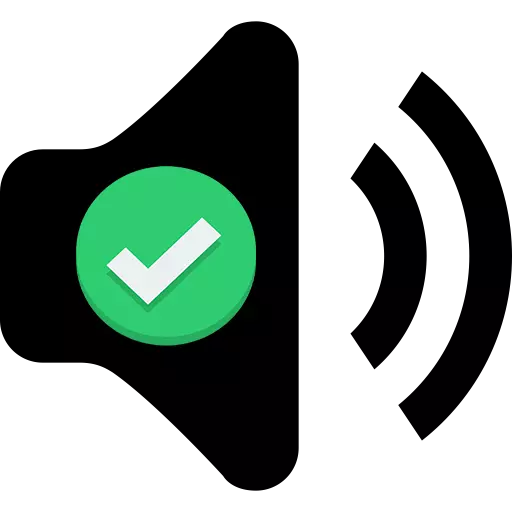
कंप्यूटर उपकरणों में स्थापित मॉडल को जानना महत्वपूर्ण है, क्योंकि जल्द या बाद में यह जानकारी शायद उपयोगी है। इस सामग्री में, हम प्रोग्राम और सिस्टम घटकों पर विचार करेंगे जो आपको पीसी में स्थापित ऑडियो डिवाइस का नाम जानने की अनुमति देते हैं, जो अपने काम के साथ सबसे अधिक समस्याओं को हल करने में मदद करेगा, या सर्कल में मौजूदा उपकरणों का दावा करने का कारण देगा दोस्तों का। Baister!
कंप्यूटर में ध्वनि कार्ड परिभाषा
आप AIDA64 प्रोग्राम और अंतर्निहित घटकों "डायरेक्टएक्स डायग्नोस्टिक टूल", साथ ही "डिवाइस मैनेजर" जैसे टूल का उपयोग करके कंप्यूटर में ऑडियो भुगतान का नाम प्राप्त कर सकते हैं। नीचे दिए गए डिवाइस में ध्वनि कार्ड का नाम निर्धारित करने के लिए एक चरण-दर-चरण मैनुअल होगा जो आप विंडोज ऑपरेटिंग सिस्टम चलाने में रुचि रखते हैं।विधि 1: AIDA64
AIDA64 कंप्यूटर के सभी प्रकार के सेंसर और हार्डवेयर घटकों की निगरानी के लिए एक शक्तिशाली उपकरण है। नीचे दिए गए कार्यों को करने के बाद, आप ऑडियो कार्ड का नाम ढूंढ सकते हैं, जिसका उपयोग किया जाता है या पीसी के अंदर होता है।
कार्यक्रम चलाएं। विंडो के बाईं ओर स्थित टैब में, "मल्टीमीडिया" पर क्लिक करें, फिर "ऑडियो पीसीआई / पीएनपी" पर क्लिक करें। इन सरल जोड़ों के बाद, जानकारी के साथ खिड़की के मुख्य भाग में एक तालिका दिखाई देती है। इसमें सिस्टम द्वारा उनके नाम और मदरबोर्ड पर नियोजित स्लॉट के पदनाम के साथ खोजे गए सभी सिस्टम होंगे। कॉलम में भी, टायर निर्दिष्ट किया जा सकता है जिसमें एक ऑडियो सर्किट युक्त डिवाइस स्थापित किया गया है।
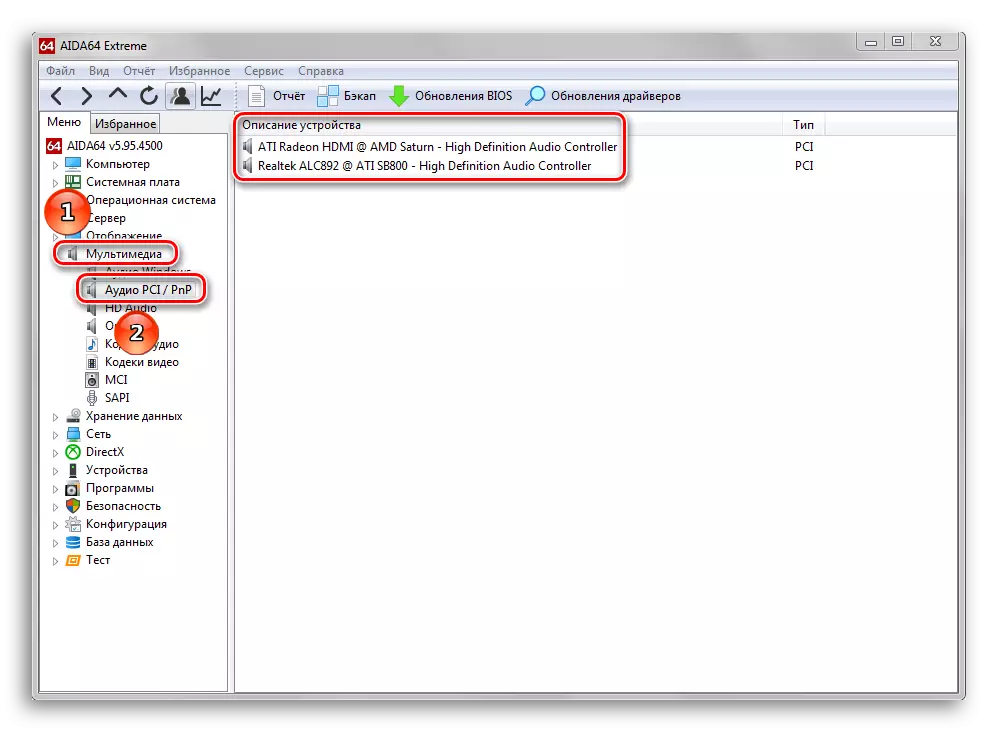
विचाराधीन समस्या को हल करने के लिए अन्य कार्यक्रम हैं, उदाहरण के लिए, पीसी विज़ार्ड, पहले हमारी वेबसाइट पर समीक्षा की गई।
विधि 3: "डायग्नोस्टिक डायग्नोस्टिक्स"
इस विधि को माउस के साथ केवल कुछ क्लिक और कीबोर्ड पर क्लिक की आवश्यकता होती है। डिवाइस के नाम के साथ "डायरेक्टएक्स डायग्नोस्टिक टूल" कई तकनीकी जानकारी प्रदर्शित करता है, जो कुछ मामलों में बहुत उपयोगी हो सकता है।
"WIN + R" कुंजी संयोजन पर क्लिक करके "रन" एप्लिकेशन खोलें। खुले मैदान में, नीचे दिए गए निष्पादन योग्य फ़ाइल का नाम दर्ज करें:
dxdiag.exe।
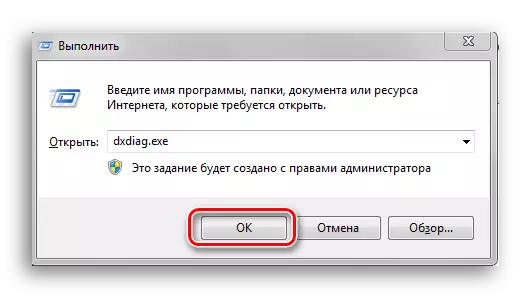
खुलने वाली विंडो में, "ध्वनि" टैब पर क्लिक करें। आप "नाम" कॉलम में डिवाइस का नाम देख सकते हैं।
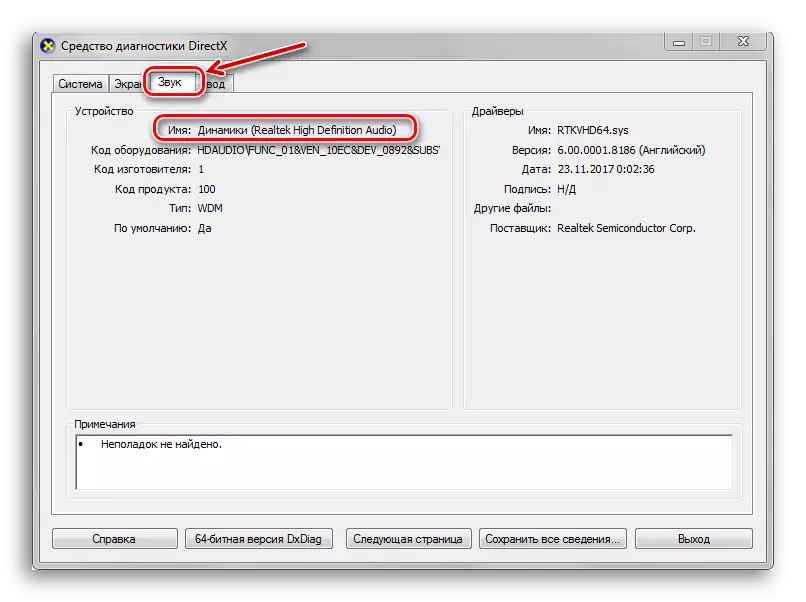
निष्कर्ष
इस आलेख में ध्वनि कार्ड का नाम देखने के तीन तरीकों को शामिल किया गया है, जो कंप्यूटर में स्थापित है। किसी तृतीय-पक्ष डेवलपर एडा 64 या दो सिस्टम घटकों में से किसी भी प्रोग्राम का उपयोग करके, विंडोज जल्दी से हो सकता है और किसी भी विशेष कठिनाइयों के बिना आपके द्वारा रुचि रखने वाले डेटा को जानने के लिए। हमें आशा है कि यह सामग्री उपयोगी थी और आप अपनी समस्या का समाधान कर सकते हैं।
